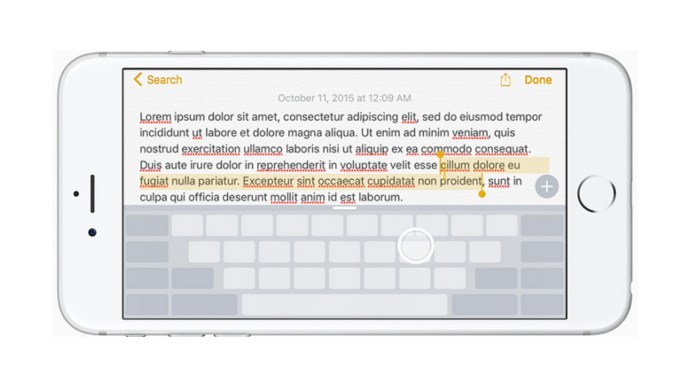IPhone 7 võib olla pealkirju haaramas, kuid Apple'i iPhone 6s on endiselt fantastiline telefon – tuues peole rohkem kui ükski varasem S-uuendus, mida oleme näinud. Kui olete otsustanud kasutada iPhone 6s-i hinnaalandust või soovite lihtsalt tipptasemel telefonitoru kohta rohkem teada saada, peaksite teadma selle käputäie funktsioone.

IPhone 6s tuumaks on 3D Touch, Live Photos ja 4K salvestus. Tõenäoliselt olete käsitlenud nende funktsioonide kasutamise põhitõdesid, kuid on mõned näpunäited ja nipid, mis aitavad teil neist kõige rohkem kasu saada. Nii et ilma pikema jututa on siin üksteist asja, mida teie iPhone 6s teha saab ja millest te ei pruugi teada.
1. iPhone 6s näpunäited ja nipid: tehke ülikiire selfie

Meeldib või mitte, aga selfid on nüüd osa meie elust. Vastuseks on Apple muutnud iPhone 6s-iga enda kaasa võtmise kiiremaks ja lihtsamaks. Pole kohe selge, kuidas seda teha, sest seda tehakse telefoni 3D Touchi funktsiooni kaudu. Kiire selfie tegemiseks ilma avaekraanilt lahkumata vajutage tugevalt kaameraikooni; seejärel pakutakse teile valikute komplekti. Klõpsake selfie't ja telefon lülitub esikaamerale.
2. iPhone 6s näpunäited ja nipid: muutke oma taustapildiks reaalajas foto
Lisaks 3D Touchile on iPhone 6s-l ka Live Photos, uus funktsioon, mis salvestab videolõigu enne ja pärast pildistamist. Veelgi parem, iPhone 6s võimaldab teil need taustapildiks seada. Taustapildiks reaalajas fotoks muutmiseks leidke lihtsalt soovitud foto, puudutage jagamise ikooni ja seejärel valige "Määra taustapildiks". Teie iPhone 6 lukustuskuva tugev vajutus muudab selle ellu.
3. iPhone 6s näpunäited ja nipid: pildistage 4K-s

IPhone 6s on võimeline jäädvustama 4K-videot, kuid see ei tee seda vaikimisi. Kui soovite salvestada klippe 4K-vormingus, peate minema menüüsse Seaded, seejärel kerima alla jaotiseni Fotod ja videod. Valige jaotise Kaamera all käsk Salvesta video, seejärel veenduge, et 4K kiirusega 30 kaadrit sekundis on märgitud. Kui ruum saab otsa või otsustate, et 4K-videod pole vajalikud, naaske menüüsse ja valige mõni muu seade.
4. iPhone 6s näpunäited ja nipid: näpistage 3D Touch seadeid
Vaadake seotud iPhone 7 ülevaadet: kas Apple'i 2016. aasta lipulaev seisab endiselt vastu uuematele mudelitele? Apple iPhone 6s ülevaade: kindel telefon isegi aastaid pärast selle väljaandmist3D-puudutus on kahtlemata üks iPhone 6s silmapaistvamaid funktsioone ja selle kasutamine peaks muutuma 6s-i omanike jaoks teiseks. Kui aga leiate, et selle aktiveerimine on liiga lihtne või raske, on teil õnne. Seadete, juurdepääsetavuse ja seejärel 3D-puutetundlikkuse juurde navigeerimine võimaldab teil muuta ekraanile jõudmist, enne kui teie iPhone registreerib 3D Touchi.
5. iPhone 6s nõuanded ja nipid: helistage inimestele iMessage'i kaudu
Kui olete 3D Touchi oma maitse järgi saanud, pakub see hulgaliselt kiireid otseteid ja funktsioone. Võtke iMessage: kui otsustate, et soovite kontaktile sõnumi saatmise asemel helistada, vajutage lihtsalt tema kontakti pilti ja teile pakutakse talle helistamise, SMS-i või helistamise võimalusi.
6. iPhone 6s näpunäited ja nipid: Hei Siri

Siri on üks võimsamaid tööriistu iPhone'i arsenalis ja 6s võimaldab teil seda kasutada isegi kodunuppu puudutamata. Saate muuta Siri käed-vabad telefoni esmakordsel seadistamisel, kuid selle igal ajal lubamiseks sukelduge jaotisesse Seaded, Üldine ja Siri, seejärel valige Hei Siri. Pärast oma nime kolm korda ütlemist aktiveeritakse Siri iga kord, kui ütlete Hei Siri. Ja parim osa? See vastab ainult teile.
7. iPhone 6s näpunäited ja nipid: säästke akut vähese energiatarbega režiimiga
Vähendades sünkroonimisprotsesse, luksuslikumaid funktsioone ja OS-i animatsioone, võib iOS 9 vähese energiatarbega režiim teie iPhone 6s-st ekstra mahla välja pigistada. Selle lubamiseks minge seadete juurde, kerige alla kuni akuni ja veenduge, et vähese energiatarbega režiim oleks lubatud. Kui olete endiselt mures aku tööea pärast, tasub valida ka suvand Battery Percentage, et saaksite täpselt näha, kui palju aku kasutusaega teil veel on.
8. iPhone 6s näpunäited ja nipid: rakenduste kiire multitegumtöötlus
iOS 9 võimaldas kodunupu topeltpuudutusega sirvida hiljuti kasutatud rakendusi, kuid iPhone 6s muudab mitme ülesande täitmise veelgi lihtsamaks. Tänu telefoni uhiuuele 3D Touch-funktsioonile on ekraani servas kõva vajutus kõik, mida vajate, et kuvada viimati kasutatud rakendus. Sealt saate rakendusi sirvida ja valida soovitud. Kas soovite oma eelmisse rakendusse tagasi hüpata? Lihtsalt korrake protsessi.
9. iPhone 6s näpunäited ja nipid: piilu ja lükka

Kas olete kunagi tahtnud midagi kontrollida ja seejärel kiiresti naasta selle juurde, mida varem vaatasite? IPhone 6-ga peate sõnumid ja pildid täielikult avama, kuid iPhone 6s muudab seda kõike, võimaldades teil sisu "piiluda" seda täielikult avamata. Ekraani tugev vajutamine võimaldab sageli näha rohkem sõnumit, e-kirja või pilte – ja surve vähendamine sulgeb ekraani uuesti.
10. iPhone 6s nõuanded ja nipid: muutke oma klaviatuur puuteplaadiks 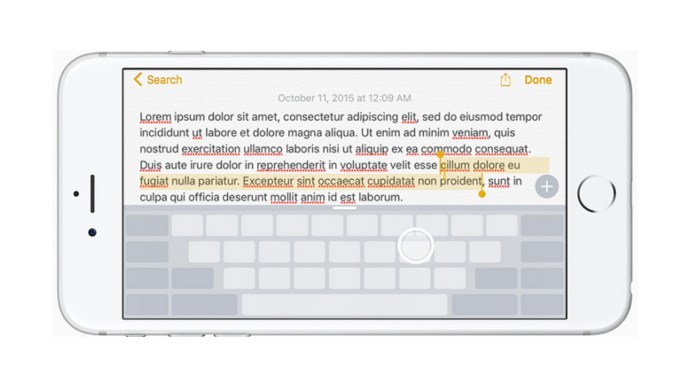
Teksti esiletõstmine on iPhone 6 puhul üsna keeruline, kuid tänu 3D Touchile on see iPhone 6s lihtne. Tugev vajutus telefoni klaviatuurile muudab selle millekski puuteplaadi sarnaseks ja sealt edasi on telefoni puuteekraani kasutamine nagu MacBook Pro kasutamine.
11. iPhone 6s nõuanded ja nipid: Kill Live Photos
Live Photos on iPhone 6s üks huvitavamaid funktsioone, kuid need võtavad rohkem ruumi kui tavaline foto. Kui teil on salvestusruumi vähe, saate rakenduse Live Photos keelata, puudutades kaameraekraani ülaosas ringikujulist ikooni.
Lugege järgmist: iPhone 6s ülevaade